在WPS文档中添加附件的步骤详解: 1. 首先,打开你的WPS文档,确保你处于编辑模式。 2. 点击页面顶部菜单栏中的插入选项,它通常位于工具栏的右侧。 3. 在下拉菜单中找到并点击文件附件或者插入对象,这取决于你的WPS版本。 4. 会弹出一个对话框,选择你要插入的文件类型(如图片、文档、音频或视频等)。 5. 找到并选中你想要插入的文件,然后点击“打开”按钮确认选择。 6. 附件将被嵌入到当前光标所在位置或指定的位置。如果需要调整大小或格式,请右键单击附件并选择相应选项。 现在你应该已经成功地在WPS文档中插入了一个附件。
1、 找到一个WPS文件,打开该文件
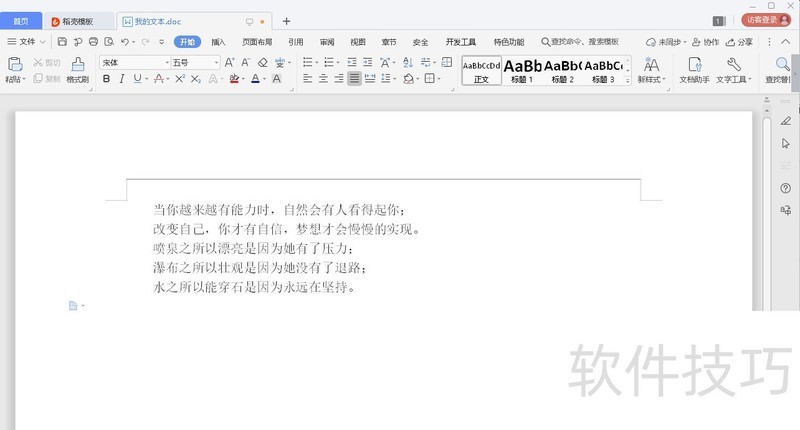
2、 点击“插入”选项,进入插入选项界面
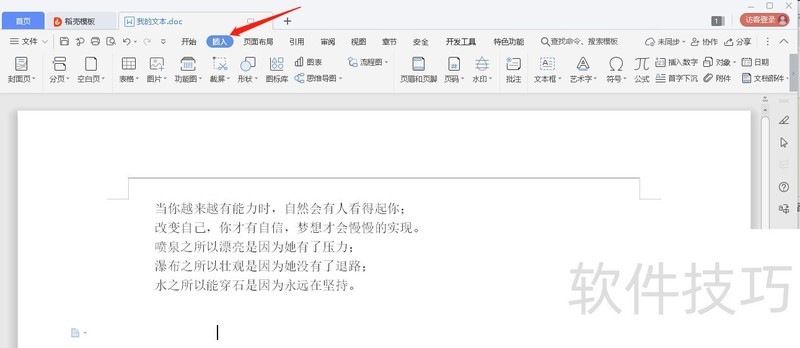
3、 找到右上角“附件”选项
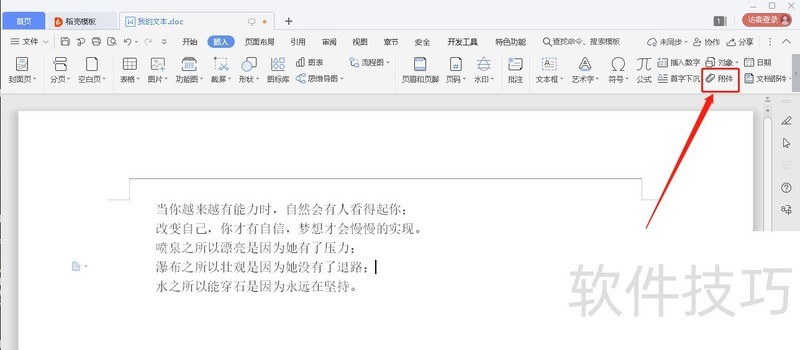
4、 点击该选项,选择需要插入的文件
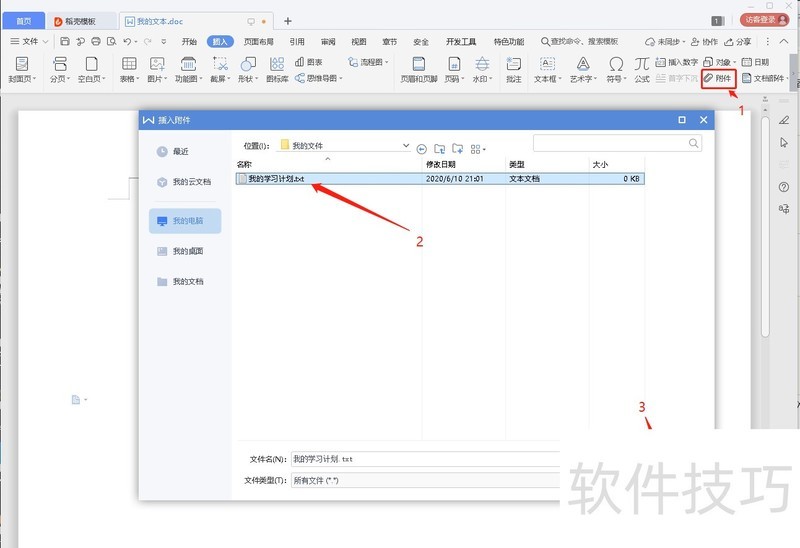
文章标题:如何在WPS文档里插入一个附件、另一个文件?
文章链接://www.hpwebtech.com/jiqiao/213376.html
为给用户提供更多有价值信息,ZOL下载站整理发布,如果有侵权请联系删除,转载请保留出处。
- 上一问:如何同时查找工作簿中的多个工作表?
- 下一问:office2013电话激活具体步骤
相关软件推荐
其他类似技巧
- 2024-08-30 12:35:01如何在WPS文档里插入一个附件、另一个文件?
- 2024-08-30 12:32:02如何同时查找工作簿中的多个工作表?
- 2024-08-30 12:31:02怎样查看WPS便签的版本号
- 2024-08-30 12:29:02wps怎样分享文档?
- 2024-08-30 12:28:01Wps文档如何隐藏文字?
- 2024-08-30 12:26:02wpsoffice如何创建考勤表?
- 2024-08-30 12:24:02WPS如何创建共享文件夹?
- 2024-08-30 12:23:01wps表格中如何插入图片
- 2024-08-30 12:21:02wps文字怎么添加打叉方框
- 2024-08-30 12:20:02WPS怎么更改字体颜色
金山WPS Office软件简介
WPS大大增强用户易用性,供用户根据特定的需求选择使用,并给第三方的插件开发提供便利。ZOL提供wps官方下载免费完整版。软件特性:办公, 由此开始新增首页, 方便您找到常用的办公软件和服务。需要到”WPS云文档”找文件? 不用打开资源管理器, 直接在 WPS 首页里打开就行。当然也少不了最近使用的各类文档和各种工作状... 详细介绍»









